[블로그 꾸미기] 나만의 블로그 워터마크 사진 만들기 및 티스토리 블로그 사진에 워터마크, 서명 입력하기
[블로그꾸미기]
나만의 블로그용 워터마크 사진 만들기
, 사진에 워터마크 적용하기
블로그 사진 불법복제 방지(불펌금지)를 위해
사진에 개인 로고 사진, 워터마크를 추가하는 경우가 많습니다.
저도 처음에 블로그할때는 아무런 생각 없이 사진을 업로드했지만
이렇게 하면 제 사진이 도용될 수 있는 가능성이 있는 것 같아서
사진에 블로그 경로를 넣어두었습니다.
하지만 블로그를 하다 보니
사진에 블로그 경로로 서명을 넣어두는 것보다
저만의 블로그 이미지용 워터마크 파일을 만들어서 사진에 적용하면 좋지 않을까
하는 생각이 들었습니다.
그래서 제가 만들어보고 너무 간단하게 만들 수 있어서 작성하는 포스팅입니다.
일단 저는 포토샵을 쓸 줄 모르기도 하고 아이패드로 그림을 잘 그리지도 못하는 사람이기 때문에
여러 이미지들이 있는 툴이나 사이트 등 기존 플랫폼이 필요했습니다.
즉 파워포인트의 상위 호환버전의 사이트가 필요했습니다.
이 글을 보고 계신 여러분들도 다들 포토샵을 하실 줄 모르거나, 편하게 만드는 법을 찾고 있을 거라 생각합니다.
워터마크 만들기
제가 사용한 사이트는
미리캠퍼스입니다.
디자인 플랫폼 미리캔버스
디자인 작업이 필요한가요? 5만개 이상의 무료 템플릿으로 간편하고 편하게 원하는 디자인을 만들 수 있어요.
www.miricanvas.com
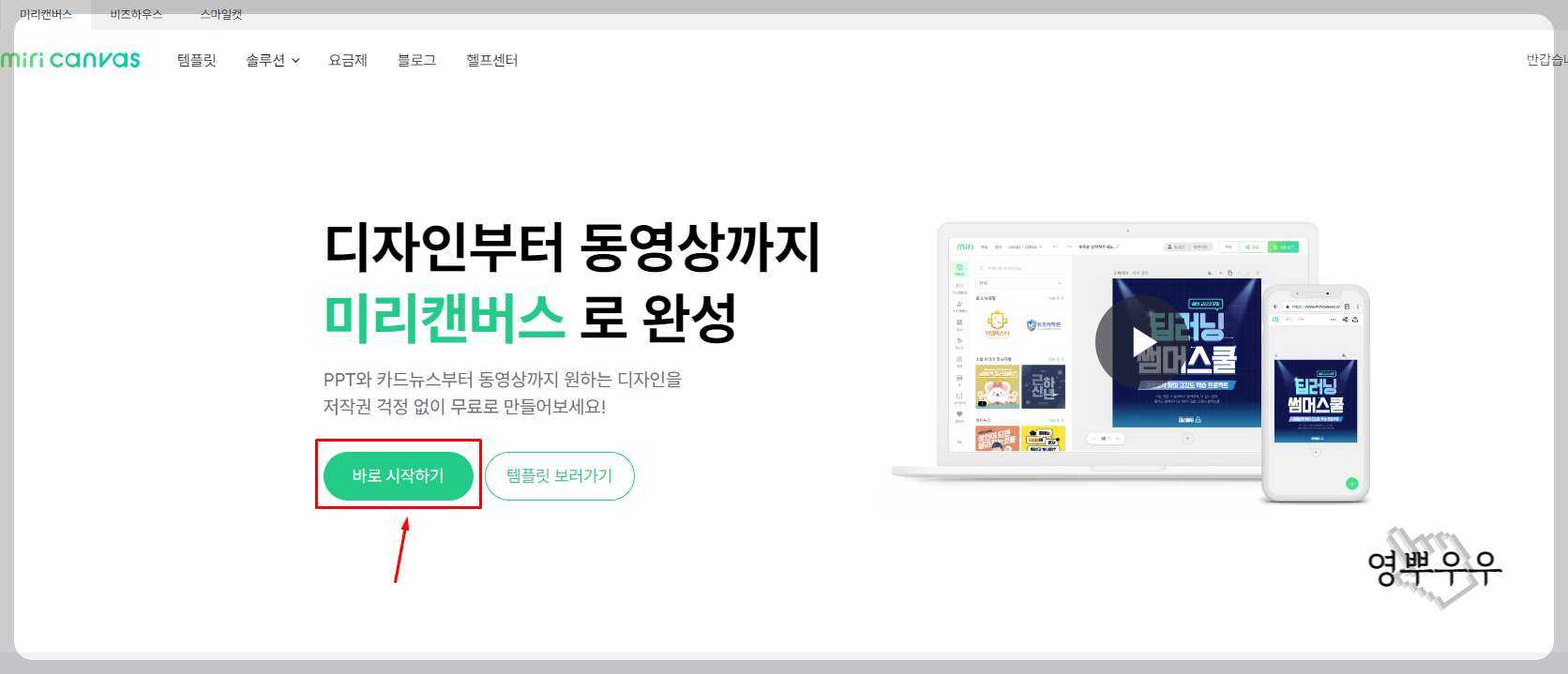
위의 미리캠퍼스로 들어가셔서 로그인 후 "바로 시작하기"를 눌러줍니다.
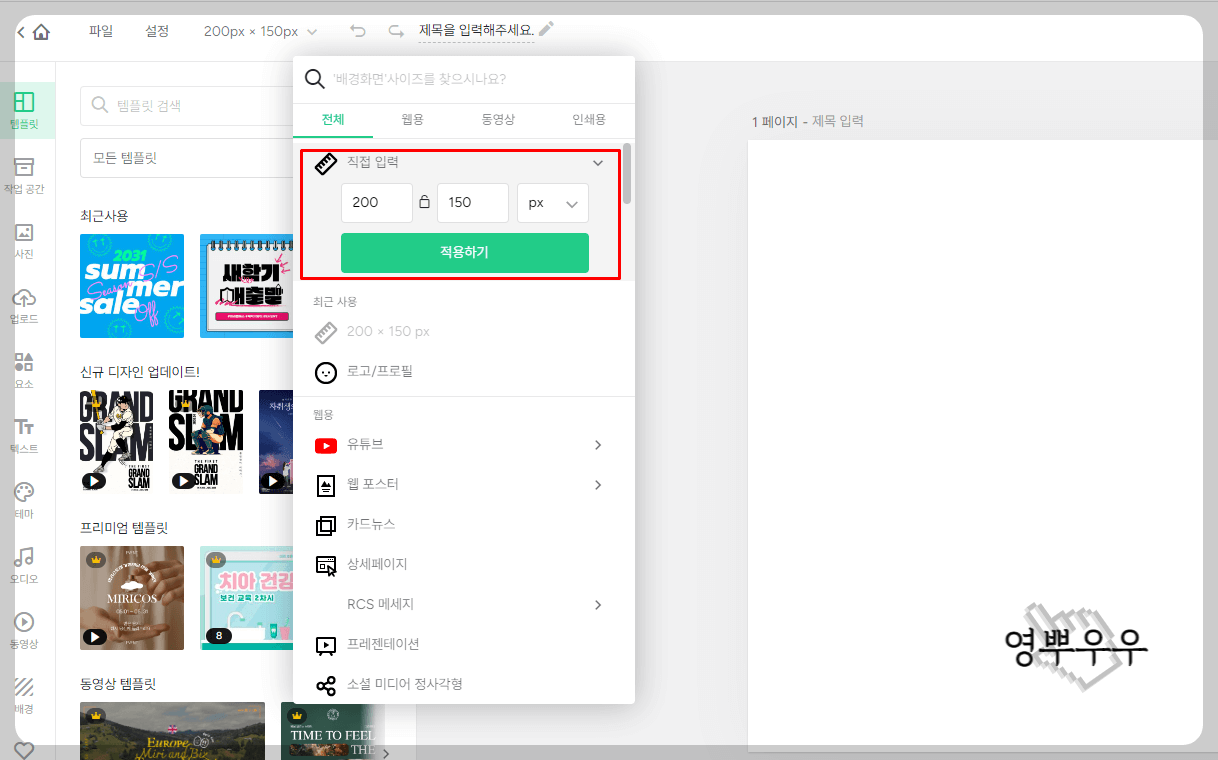
사이즈 설정을 해주셔야 하는데
저는 적당한 옵션을 찾지 못해서 "200 x 150 px"로 직접 입력해서 만들어주었습니다.
지금 이 블로그에 들어가 있는 워터마크의 크기가 200x150 사이즈니 각자 판단 후 사이즈를 조절하시면 될 것 같습니다.
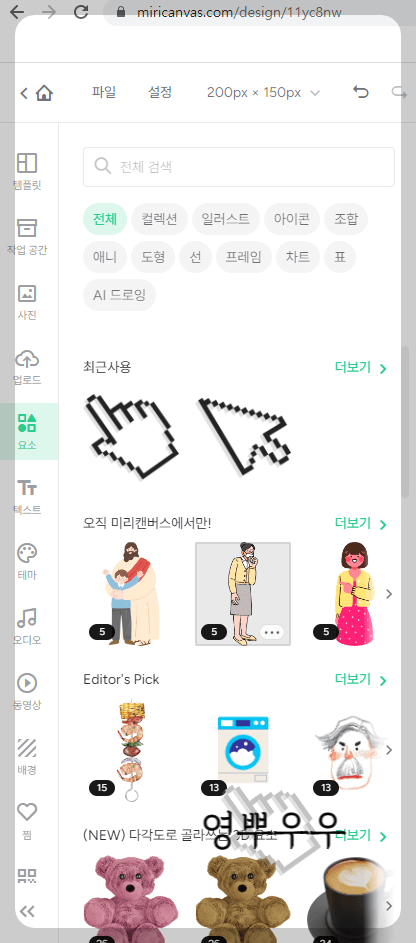
그리고 옆의 요소, 텍스트 등등 버튼들을 눌러보면서 각자의 취향에 맞게 꾸미시면 됩니다.
참고로 이미지는 별표 표시가 되어있는 이미지들도 있는데 그건 유로로 제공하는 건이어서
저장하려고 하면 안 되실 겁니다.
무료로 워터마크를 만들고 싶다고 하시면 아무것도 표시 안되어있는 이미지를 활용하시길 바랍니다.
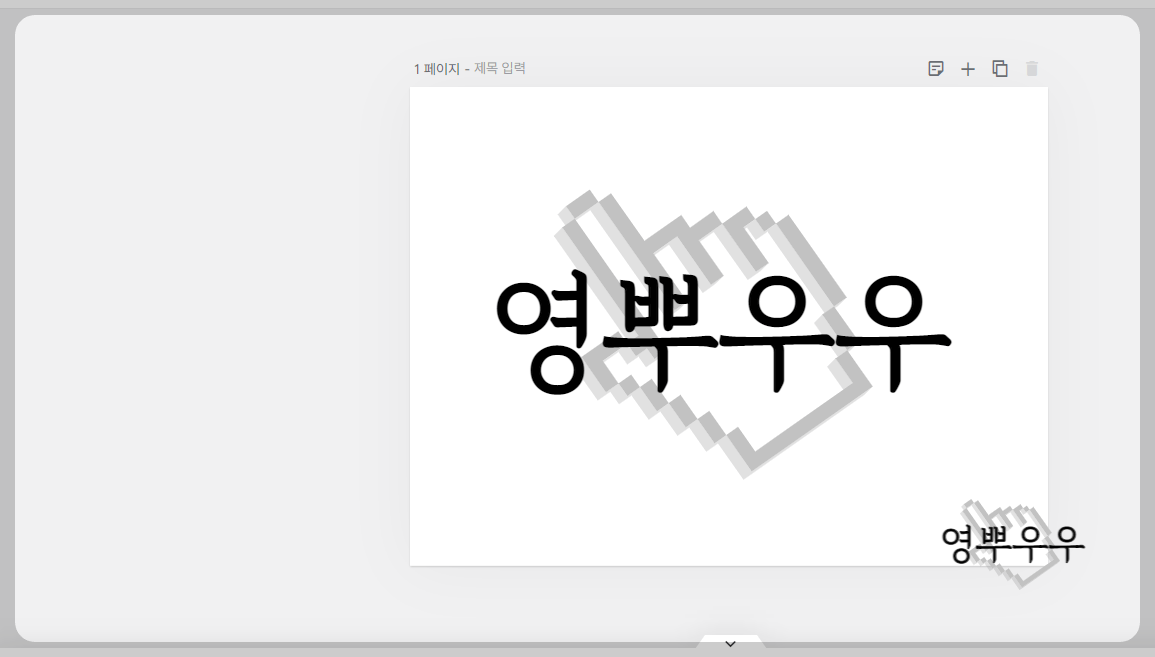
저는 간단하게
저의 닉네임과 클릭 아이콘을 추가해서 워터마크를 만들어주었습니다.
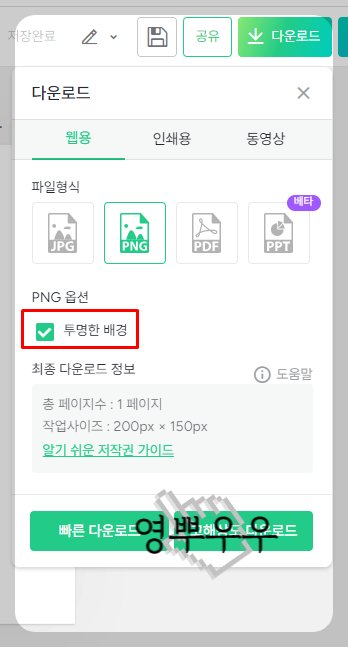
다 만드시고 나면 이미지를 저장하시면 되는데
꼭 "투명한 배경"으로 체크하고 저장하셔야 워터마크 적용 시 사진에 깔끔하게 적용됩니다.
티스토리 포스팅 사진에 워터마크 적용하기
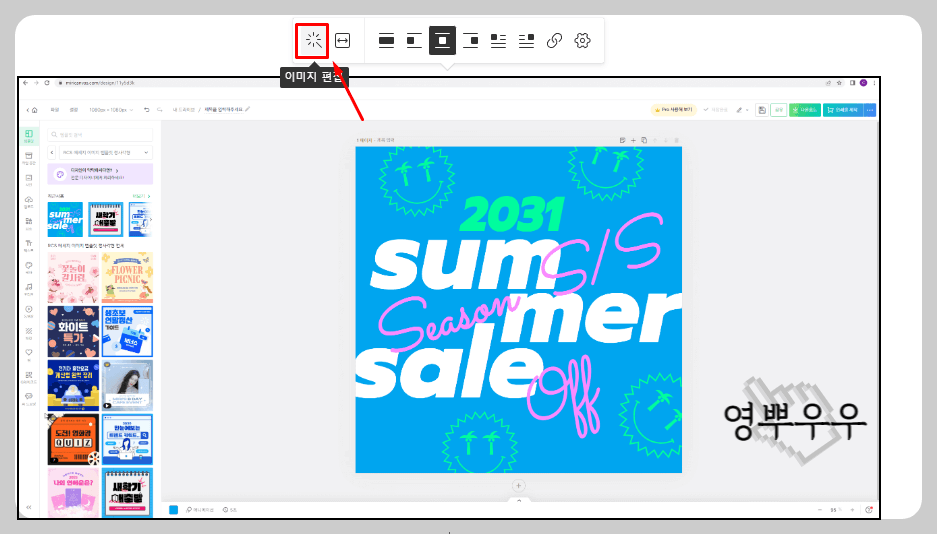
블로그에 이미지를 추가하고 상단에 이미지 편집을 눌러줍니다.
참고로 워터마크는 추가하신 사진들에 일괄적용할 수 있기 때문에
블로그 글을 다 쓰고, 사진도 다 추가하시고 작업하시는 게 편합니다.
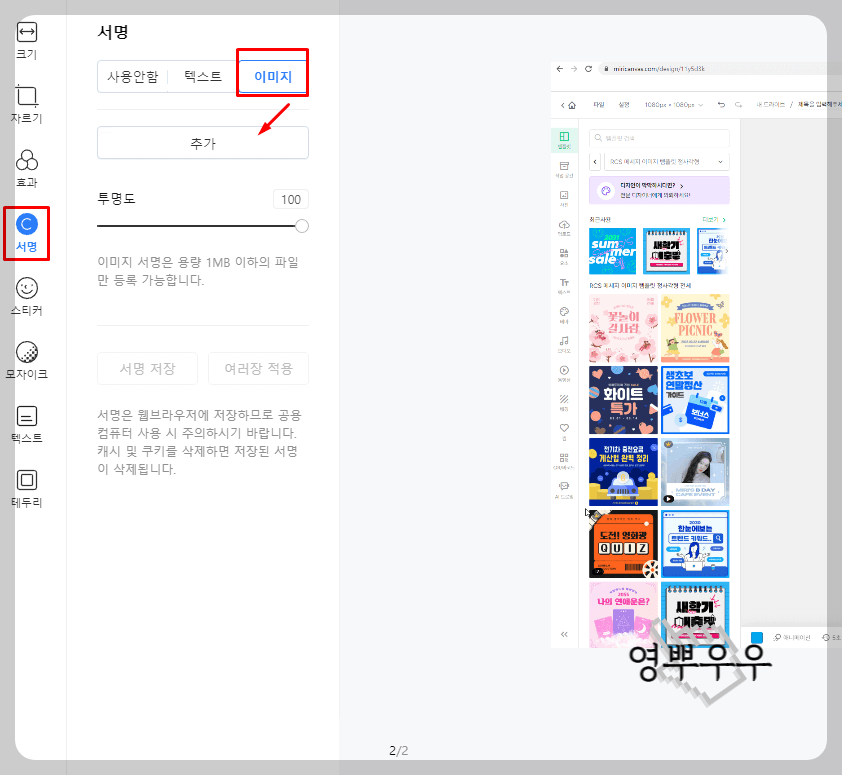
"서명" 탭을 눌러서 "이미지"를 클릭해서 미리캠퍼스를 통해 만들어둔 워터마크를 적용해 줍니다.
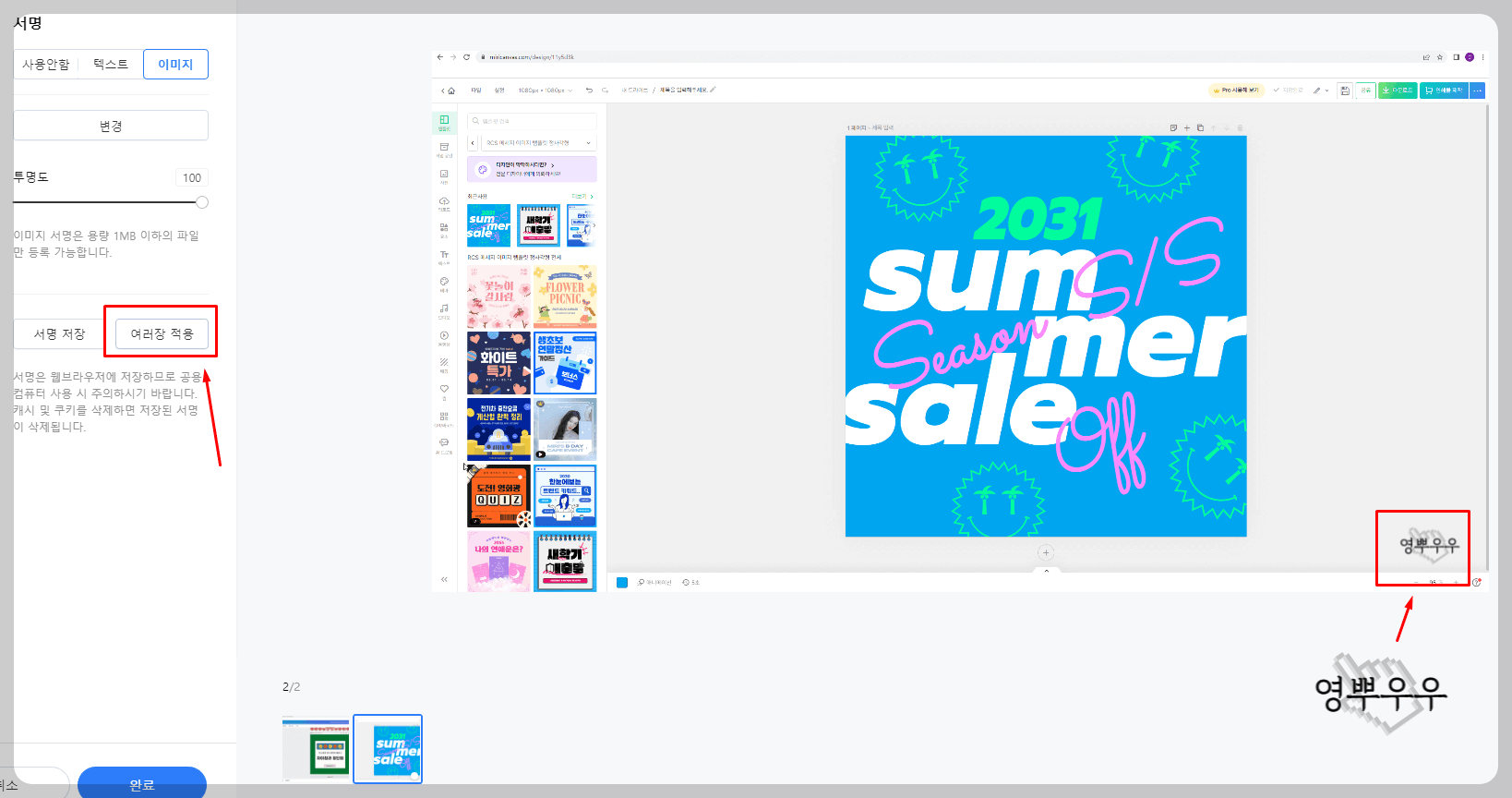
그럼 오른쪽 하단에 제가 만든 로고가 보이게 되고
왼쪽 중간에 "여러 장 적용" 버튼을 통해 업로드한 모든 사진에 워터마크를 추가할 수 있습니다.
그럼 다들 블로그 꾸미기 화이팅!
'블로그설정관련' 카테고리의 다른 글
| 구글 애드센스 계정에 광고 게재 제한이 적용되었습니다. 후기 및 해결방법 (1) | 2023.06.19 |
|---|---|
| 구글 애드센스 html 코드 확인하는 법 (0) | 2023.05.03 |
| [블로그 꾸미기] 블로그 대표 이미지(무료 포스터) 만들기_canva, 미리캠퍼스 (0) | 2023.04.25 |
| [티스토리 꾸미기] 티스토리 글꼴 바꾸기 및 글꼴 추천 ( 내가 원하는 굵기로 기본세팅하기 ) (3) | 2023.04.21 |
| 티스토리 VS 네이버 블로그, 차이점과 장단점 (0) | 2023.04.20 |


댓글